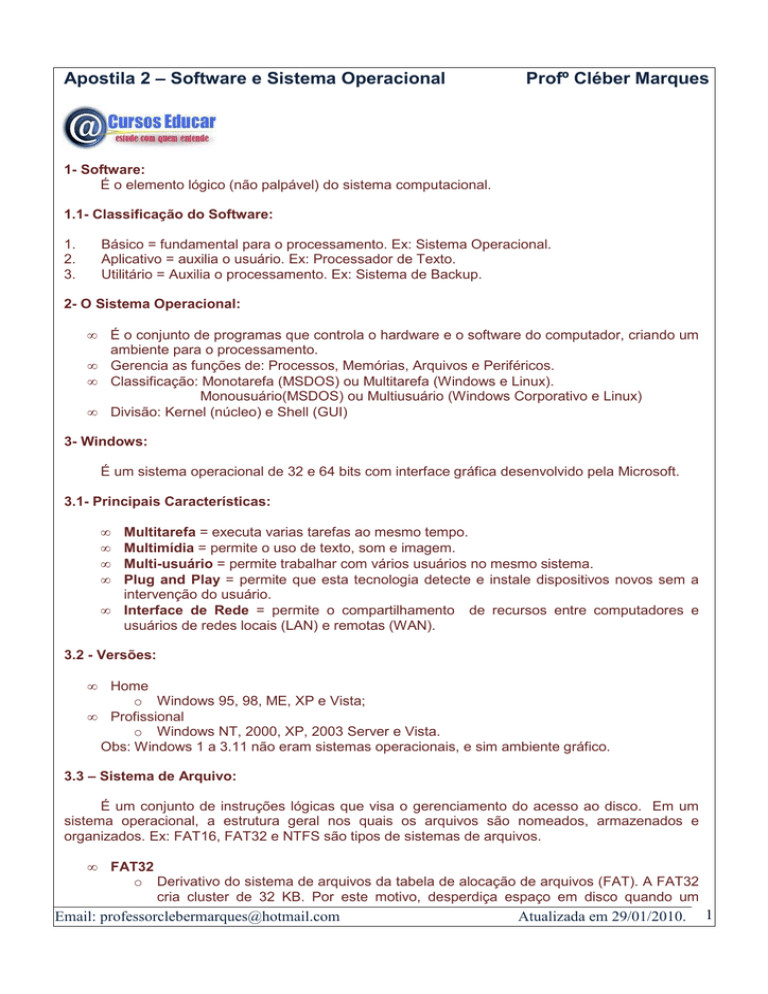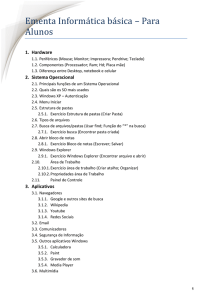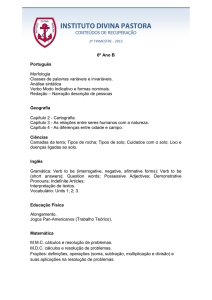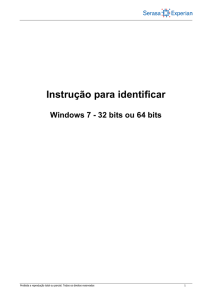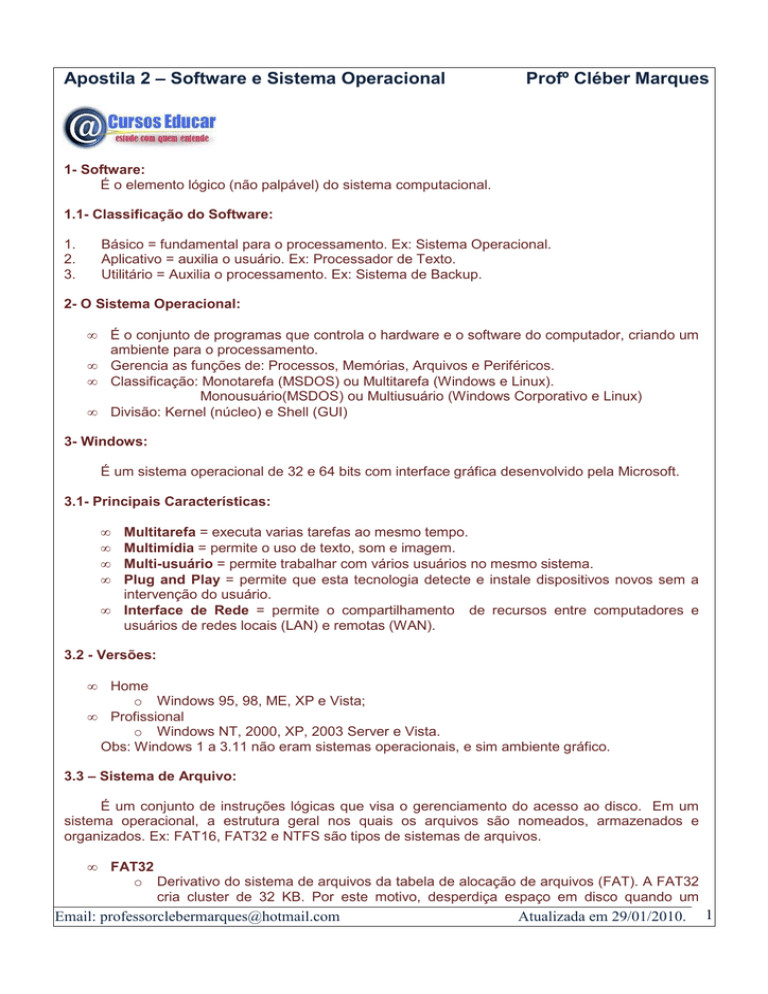
Apostila 2 – Software e Sistema Operacional
Profº Cléber Marques
1- Software:
É o elemento lógico (não palpável) do sistema computacional.
1.1- Classificação do Software:
1.
2.
3.
Básico = fundamental para o processamento. Ex: Sistema Operacional.
Aplicativo = auxilia o usuário. Ex: Processador de Texto.
Utilitário = Auxilia o processamento. Ex: Sistema de Backup.
2- O Sistema Operacional:
•
É o conjunto de programas que controla o hardware e o software do computador, criando um
ambiente para o processamento.
Gerencia as funções de: Processos, Memórias, Arquivos e Periféricos.
Classificação: Monotarefa (MSDOS) ou Multitarefa (Windows e Linux).
Monousuário(MSDOS) ou Multiusuário (Windows Corporativo e Linux)
Divisão: Kernel (núcleo) e Shell (GUI)
•
•
•
3- Windows:
É um sistema operacional de 32 e 64 bits com interface gráfica desenvolvido pela Microsoft.
3.1- Principais Características:
•
•
•
•
•
Multitarefa = executa varias tarefas ao mesmo tempo.
Multimídia = permite o uso de texto, som e imagem.
Multi-usuário = permite trabalhar com vários usuários no mesmo sistema.
Plug and Play = permite que esta tecnologia detecte e instale dispositivos novos sem a
intervenção do usuário.
Interface de Rede = permite o compartilhamento de recursos entre computadores e
usuários de redes locais (LAN) e remotas (WAN).
3.2 - Versões:
•
Home
o Windows 95, 98, ME, XP e Vista;
• Profissional
o Windows NT, 2000, XP, 2003 Server e Vista.
Obs: Windows 1 a 3.11 não eram sistemas operacionais, e sim ambiente gráfico.
3.3 – Sistema de Arquivo:
É um conjunto de instruções lógicas que visa o gerenciamento do acesso ao disco. Em um
sistema operacional, a estrutura geral nos quais os arquivos são nomeados, armazenados e
organizados. Ex: FAT16, FAT32 e NTFS são tipos de sistemas de arquivos.
•
FAT32
o Derivativo do sistema de arquivos da tabela de alocação de arquivos (FAT). A FAT32
cria cluster de 32 KB. Por este motivo, desperdiça espaço em disco quando um
Email: [email protected]
Atualizada em 29/01/2010.
1
Apostila 2 – Software e Sistema Operacional
Profº Cléber Marques
arquivo não ocupa mais da metade do espaço no cluster.
•
NTFS
o Sistema de arquivos avançado que fornece desempenho, segurança, confiabilidade e
recursos avançados não encontrados em nenhuma versão de FAT. Por exemplo, o
NTFS garante a consistência do volume usando um log de transações padrão e
técnicas de recuperação. Se um sistema falhar, o NTFS usará as informações de seu
arquivo de log e de pontos de verificação para restaurar a consistência do sistema de
arquivos. No Windows 2000 e no Windows XP, o NTFS também fornece recursos
avançados, como permissões de arquivo e de pasta, criptografia, cotas de disco e
compactação.
o Cria cluster de 4 KB sem desperdiço significante de espaço em disco.
4 – Área de Trabalho ou Desktop
A área de trabalho da tela na qual são exibidos janelas, ícones, menus e caixas de diálogo.
4.1 - Janelas
São quadros que apresentam tarefas em execução. Compostas de barras (título, menus,
ferramentas, rolagens e status), área de trabalho e botões (controle, minimizar, maximizar, restaurar
e fechar).
4.2 – Ícones
Pequena imagem exibida na tela para representar um objeto que pode ser manipulado pelo
usuário.
4.2.1 – Ícones do sistema
•
•
•
•
•
Meu computador = exibe as unidades de armazenamento e a pasta documentos
compartilhados.
Meus documentos = exibe o conteúdo da pasta meus documentos (pasta base), que contém
documentos do usuário.
Meus locais de rede = exibe atalhos para sites da web, computadores de rede e cria
conexões de rede local e remota.
Lixeira = exibe arquivos e outras pastas excluídas pelo usuário do computador.
Internet Explorer = atalho para o navegador IE que exibe paginas web.
4.3 – Barra de Tarefas
É um objeto que exibe e controla as tarefas em execução. Ela contém o botão Iniciar e
aparece, por padrão, na parte inferior da área de trabalho. Você pode clicar nos botões da barra de
tarefas para alternar entre os programas. Também pode ocultar a barra de tarefas, movê-la para os
lados ou para a parte superior da área de trabalho e personalizá-la de outras maneiras.
4.3.1 – Botão Iniciar
É o gerenciador de programas do Windows que lhe permite o acesso a um menu com
cabeçalho, rodapé e duas colunas contendo atalhos para programas, pastas e arquivos.
4.3.2 – Barra de ferramentas
São barras compostas de botões de atalho para recursos do sistema.
Email: [email protected]
Atualizada em 29/01/2010.
2
Apostila 2 – Software e Sistema Operacional
Profº Cléber Marques
4.3.3 – Área de notificação
É uma barra formada por ícones que representam tarefas em execução (data/hora, volume,
antivírus, central de segurança etc) e exibe notificações do sistema.
5 – Principais Componentes do Windows
•
•
•
•
•
•
•
Windows Explorer
Internet Explorer
Outlook Express
Windows Media Player
Backup
Wordpad
Paint
•
•
•
•
•
•
Bloco de notas
Scandisk
Desfragmentador de disco
Restauração do sistema
Tarefas agendadas
Catálogo de endereços
6 – Estrutura do armazenamento
•
•
•
Unidade
o Área de armazenamento formatada com um sistema de arquivos e que possui uma
letra de unidade. O dispositivo de armazenamento pode ser um disquete, CD, disco
rígido ou outro tipo de disco. Você pode visualizar o conteúdo de uma unidade
clicando em seu ícone no Windows Explorer ou em Meu computador.
Pasta ou Diretório
o Recipiente para programas e arquivos em interfaces gráficas de usuário, indicado na
tela por uma imagem gráfica (ícone) de uma pasta de arquivos. Uma pasta constitui
um meio de organização de programas e documentos em disco e pode conter
arquivos e pastas adicionais.
Arquivo
o É um conjunto de informações do mesmo tipo com ou sem extensão.
o Pode salvar um arquivo, nomeando com até 255 caracteres.
o Os caracteres * ? > < : “ | / \ não podem ser utilizados para nomear um arquivo.
7 - Novidades de segurança da Central de Segurança
Use a Central de Segurança para verificar as configurações de segurança e saber mais sobre
como melhorar a segurança do seu computador com o Firewall do Windows, as Atualizações
automáticas e o software antivírus.
Firewall do Windows
O Firewall do Windows fica habilitado por padrão e ajuda a proteger o computador contra vírus e
outras ameaças à segurança, como invasores que podem tentar acessar seu computador pela Internet.
Atualizações automáticas
Com Atualizações automáticas, o Windows pode verificar regularmente se há atualizações
importantes mais recentes para o seu computador e pode instalá-las automaticamente.
Proteção contra vírus
As configurações de segurança aprimoradas avisam sobre vírus e outras ameaças à segurança
que podem se espalhar pela Internet. O Internet Explorer pode bloquear determinados recursos do site
e enviar um aviso para que você possa decidir se é seguro continuar.
Email: [email protected]
Atualizada em 29/01/2010.
3
Apostila 2 – Software e Sistema Operacional
Profº Cléber Marques
O Bloqueador de pop-ups do Internet Explorer permite que você impeça a maioria das janelas
pop-up que alguns sites exibem no navegador sem a sua permissão, dando mais controle à navegação.
No Outlook Express, as configurações de segurança aprimoradas ajudam a identificar e excluir
os anexos de email potencialmente prejudiciais que podem conter vírus.
8 – Outros recursos do Windows
Active Directory
O serviço de diretório que armazena informações sobre objetos em uma rede e disponibiliza essas
informações a usuários e administradores de rede. O Active Directory proporciona aos usuários de rede
acesso a recursos permitidos em qualquer lugar na rede usando um processo de logon simples. Fornece
aos administradores de rede um modo de exibição intuitivo e hierárquico da rede e um ponto único de
administração para todos os objetos de rede.
ActiveX
Conjunto de tecnologias que permite que os componentes de software interajam uns com os
outros em um ambiente de rede, independentemente da linguagem em que os componentes foram
criados.
biblioteca de vínculo dinâmico (DLL)
Recurso do sistema operacional que permite que rotinas executáveis (geralmente servindo uma função
específica ou um conjunto de funções) sejam armazenadas separadamente como arquivos com
extensões .dll. Essas rotinas são carregadas somente quando necessárias para o programa que as
chama.
DirectX
Uma extensão do sistema operacional Microsoft Windows. A tecnologia DirectX atua como auxiliar para
que os jogos e outros programas utilizem os recursos avançados de multimídia do seu hardware.
OLE
Maneira de transferir e compartilhar informações entre aplicativos colando as informações criadas em
um aplicativo, em um documento criado em outro aplicativo, como um arquivo de planilha ou de
processador de texto.
pool de impressão
Duas ou mais impressoras idênticas conectadas a um servidor de impressão que atuam como uma
única impressora. Nesse caso, quando você imprimir um documento, o trabalho de impressão será
enviado à primeira impressora disponível no pool.
teclas de aderência
Recurso do teclado que permite que você pressione uma tecla modificadora (CTRL, ALT ou SHIFT) ou
a tecla de logotipo do Windows e a mantenha ativa até que uma tecla não-modificadora seja
pressionada. É útil para pessoas que têm dificuldade de pressionar duas teclas simultaneamente.
teclas de alternância
Recurso que define seu teclado para apitar quando uma das teclas de bloqueio (CAPS LOCK, NUM
LOCK ou SCROLL LOCK) é ativada ou desativada.
teclas de filtragem
Email: [email protected]
Atualizada em 29/01/2010.
4
Apostila 2 – Software e Sistema Operacional
Profº Cléber Marques
Recurso do teclado que o faz ignorar teclas pressionadas breve ou repetidamente. Você também pode
ajustar a taxa de repetição do teclado, que é a taxa em que uma tecla é repetida quando você a
mantém pressionada.
Email: [email protected]
Atualizada em 29/01/2010.
5